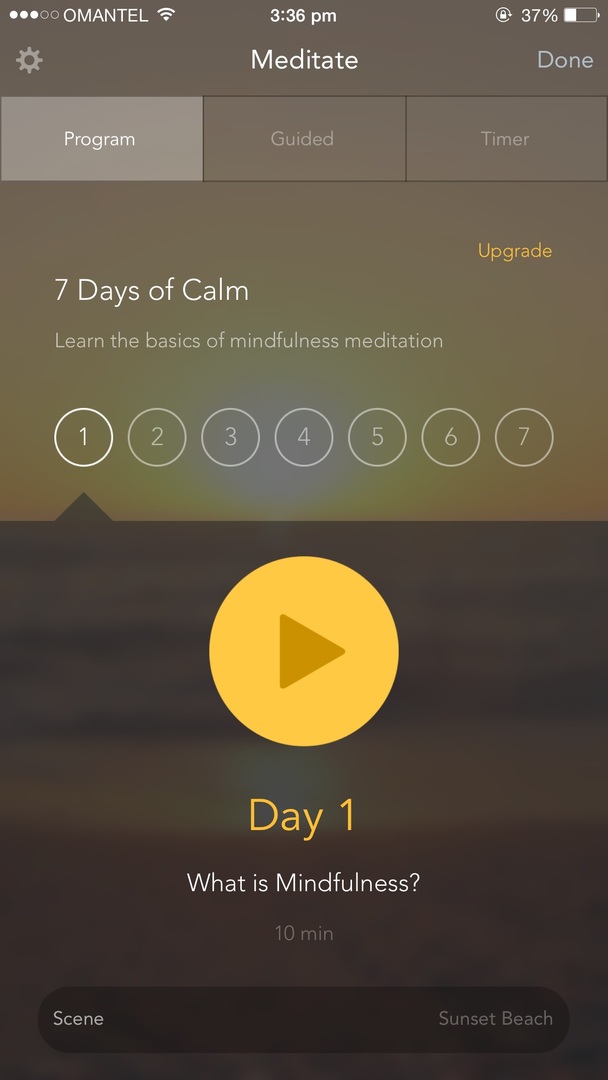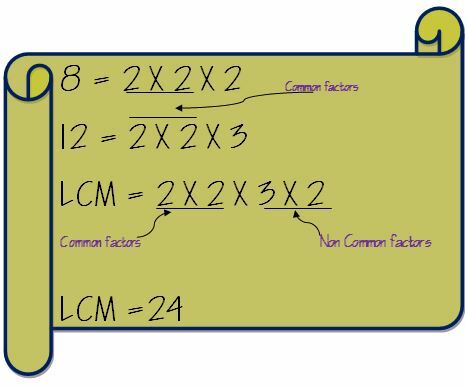De Tarun
Fracțiunile pot fi cu adevărat înfricoșătoare, trebuie să recunosc. A adăuga fracții este mai înfricoșător. Se pare că acestea sunt punctul de plecare al sperietorii lumii matematicii. Până când îți dai seama că tratarea cu fracții este, de asemenea, la fel de simplă ca și tratarea numerelor naturale, dacă știi trucul.
Metode de adăugare a fracțiilor
Metoda 1
1. Mai întâi să ne înțelegem terminologia fracțiilor înainte de a trece la pași pentru a adăuga fracții. O fracție are două părți - numărător și numitor. Dacă doriți cu adevărat să deveniți un erudit în Fracțiuni, puteți vizita Pagina de fracțiune pe Wikipedia.
Numeratorul este numărul de deasupra liniei într-o fracție și numitorul este numărul de sub linie.
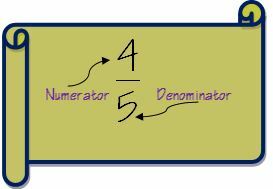
Primul pas pentru a adăuga fracții este să verificați numitorii celor două fracții. Numitorul pentru ambele fracții este același, apoi adăugarea devine foarte simplă.
Într-un astfel de caz trebuie doar să adăugăm numeratorii și numitorul va rămâne același.
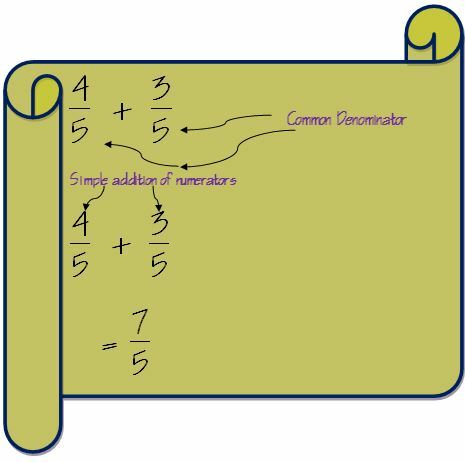
Dar dacă numitorii nu sunt aceiași, atunci trebuie să facem numitorii ambelor fracții la fel. Metoda de făcut este de a găsi cel mai mic multiplu comun al numitorilor.
Cum se găsește cel mai mic multiplu comun
Să presupunem că trebuie să găsim LCM de două numere 8 și 12.
Mai întâi notați factorii primi ai celor două numere separat.
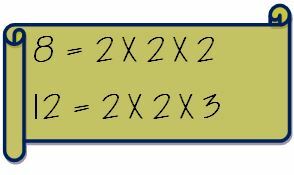
Acum scoateți factorii comuni și multiplicați-l cu factorii necomuni. Deci LCM de 8 și 12 va fi calculat după cum urmează.
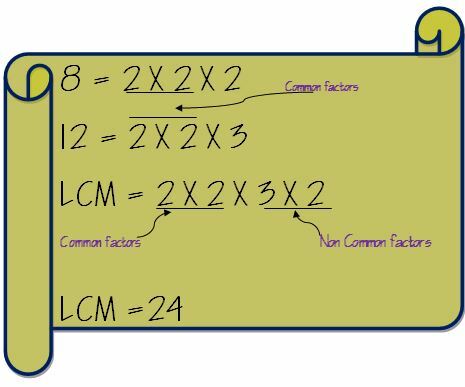
Adăugați fracții cu numitori diferiți
Să presupunem că avem două fracții 3/8 și 5/12
Pașii sunt:
1. Verificați dacă numitorii sunt aceiași pentru ambele fracții. Dacă numitorii sunt aceiași, atunci urmăm metoda menționată mai sus. În cazul nostru sunt diferite.
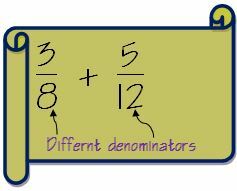
2. Aflați LCM al numitorului. După cum este ilustrat mai sus, LCM pentru 8 și 12 este de 24.
3. Faceți ambii numitori la fel ca LCM înmulțind cu numere adecvate.
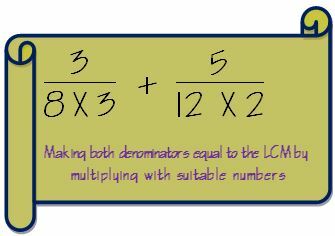
4. Dacă am înmulțit numitorul cu un număr, trebuie să înmulțim și numărătorul cu același număr, pentru a menține fracția intactă.
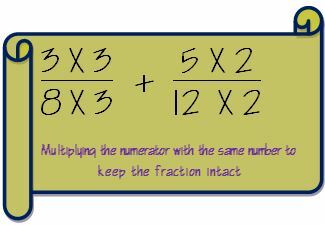
5. Prin efectuarea acestor pași obținem două fracții ai căror numitori sunt aceiași. Deci, trebuie doar să adăugăm numeratorii așa cum am făcut în exemplul nostru anterior.
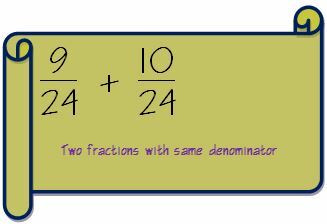
6. Obținem rezultatul la 19/24
7. Trebuie să verificăm dacă există vreun factor comun între numărător și numitor sau nu după efectuarea adunării.
8. Dacă nu există un factor comun atunci putem raporta rezultatul ca răspuns final.
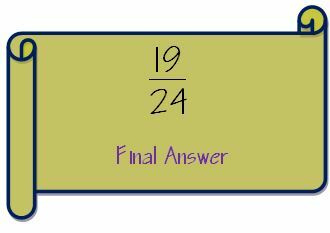
Metoda 2
Această metodă ne va oferi și rezultatul dorit, dar nu este sugerată pentru elevii din clasa a cincea care doresc să învețe să adauge fracții.
1. Convertiți atât fracția în numere, împărțind numărătorul la numitor
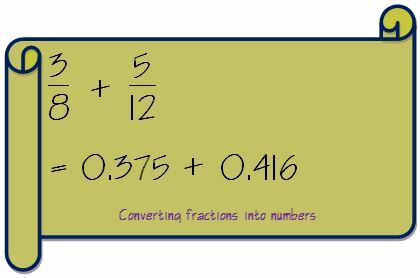
2. Acum este simplă adăugare a două numere
3. Adăugați cele două numere pentru a obține răspunsul
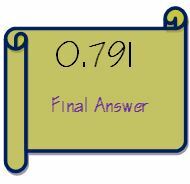
Vă rugăm să rețineți că răspunsurile pe care le-am obținut în Metoda 1 și Metoda 2 pentru a adăuga fracții sunt aceleași. Răspunsul prin metoda 1 este 19/24. Dacă împărțim 19 la 24 vom obține răspunsul ca 0.791, ceea ce am obținut prin metoda 2.